淘宝卖家展示攻略 美图秀秀简单打造闪图
时间:2025/2/10作者:未知来源:盾怪网教程人气:
- [摘要]在淘宝店铺中,宝贝的销售除了产品自身的优势之外,很大一个因素还取决于宝贝图片的展示效果。很多的顾客都是因图片而取决购买的。如何做好图片呢,美图秀秀中有一个闪图功能,将图片做成闪图的形式,也是一种不错...
在淘宝店铺中,宝贝的销售除了产品自身的优势之外,很大一个因素还取决于宝贝图片的展示效果。很多的顾客都是因图片而取决购买的。如何做好图片呢,美图秀秀中有一个闪图功能,将图片做成闪图的形式,也是一种不错的展示方式。
先给亲们看看笔者做的效果图,如图1、图2:

图1:效果图

图2:效果图
不要以为做动态图很难哦,操作很简单的,给亲们示范下制作过程:
1、运行美图秀秀,打开一张宝贝图片。点击标题栏上的“闪图”图标,在软件界面左上侧选择“自己做闪图”功能,如图3所示:
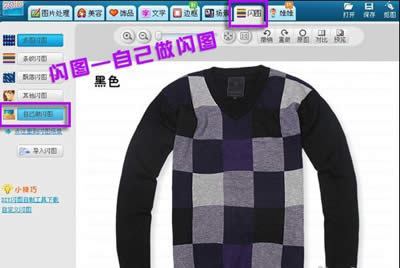
图3:闪图功能
2、软件界面立即跳转到闪图编辑页面,点击“添加一帧”,在电脑里选择好图片打开其他图片。如图4所示:

图4:添加一帧
3、按照图片的数量,可以点击页面左下角的“添加一帧”逐个添加其他图片。如图5所示:
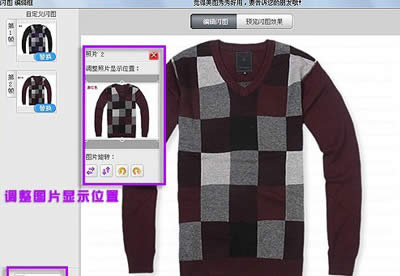
图5:添加图片
4、每一张图片都可以通过图片显示框调整图片显示位置,图片添加完之后可以预览一下速度看看是否合适,太快的话调节下闪动速度。效果满意之后点“保存”图标保存到相应位置即可。如图6所示:

图6:预览效果图
友情提醒:为了让买家看的更清楚一点,建议大家将速度调慢点。
如上这样将几张图片做成一张动态图的方法,可以更生动的展示产品,减少了图片的数量,提高了卖家上货贴图的速度,也就间接的降低了开店的时间成本。笔者先后介绍的将多张图片做成拼图、抠图以及动图等形式都非常适合应用于同时展示宝贝的不同图片。大家灵活运用,一定可以做到“全而省”的展示宝贝。店主们赶紧试试吧。
图形(Graph)和图像(Image)都是多媒体系统中的可视元素,虽然它们很难区分,但确实不是一回事。
关键词:淘宝卖家展示攻略 美图秀秀简单打造闪图